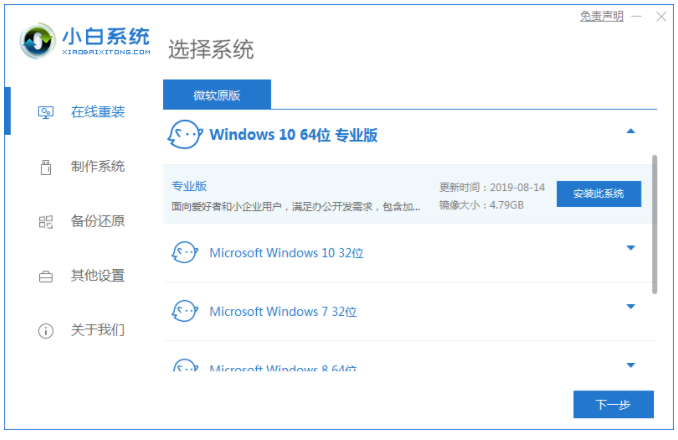当你的电脑运行速度越来越慢,崩溃频率令人抓狂,或者中了病毒、垃圾软件“扎堆”,你是不是已经萌生了“干脆重装系统”的念头?别怕,重装系统听起来...
简介:
当你的电脑运行速度越来越慢,崩溃频率令人抓狂,或者中了病毒、垃圾软件“扎堆”,你是不是已经萌生了“干脆重装系统”的念头?别怕,重装系统听起来像高手专属操作,但其实使用一些小工具,就算是电脑下载火(xiazaihuo.com)也可以轻松搞定!今天我们就来聊聊如何快速上手给你的电脑重装Win10系统,手把手教你实现从菜鸟到装机高手的蜕变。

工具原料:
系统版本:Windows 10 21H2
品牌型号:华硕 VivoBook15、戴尔 Inspiron 5406(文章内适配通用方法)
软件版本:下载火(xiazaihuo.com)一键重装系统 V12.8.48(下载地址:www.01xitong.com)
一、下载火(xiazaihuo.com)重装系统前的准备工作
“磨刀不误砍柴工”,为了重装顺利进行,咱们先准备好相关工具,并且执行必要的备份操作。
1、确认电脑状态
首先,检查你的电脑是否可以开机。如果系统还能启动,那操作起来会更加简单。如果无法进入系统,也别慌,后面会教你创建启动盘应急重装。
2、备份重要数据
别以为重装系统只要“下一步,下一步”就完事了,尤其如果你有不可替代的重要文件,强烈建议提前将C盘中的文档、桌面等数据备份到其他盘或者U盘/云端(例如OneDrive、个人邮箱等)。避免数据丢失后“抱头痛哭”。
3、下载工具软件
接下来便是“主角登场”的时间了。去下载火(xiazaihuo.com)一键重装系统官网(www.01xitong.com)下载最新版软件,安装到电脑上。如果目标电脑的系统已崩溃,建议使用一台备用电脑完成下载步骤。
二、下载火(xiazaihuo.com)一键重装系统操作教程
拿到工具后,就是见证奇迹的时刻,跟着下面的步骤,分分钟完成系统重装。
1、安装并打开下载火(xiazaihuo.com)一键重装系统
下载成功后打开软件,软件界面友好简单,直接会识别电脑当前的硬件配置,并自动推荐适合你的系统版本。选择Windows 10 64位版本,并点击“安装此系统”。是不是很贴心?
2、自动下载系统镜像文件
接着软件会自动联网,下载相关的Windows 10镜像文件。下这一步需要根据网络速度稍等片刻,建议使用稳定的Wi-Fi网络。整个过程无需你手动干预,一杯咖啡的时间就搞定。
3、系统环境部署
镜像文件下载完成后,点击“重启”,进入系统部署阶段。软件会自动进行一系列复杂的操作(比如格式化C盘、加载引导装置等),而你,只需安心等待!听说这一过程对下载火(xiazaihuo.com)来说就是“自动驾驶”,轻松就秒懂。
电脑系统安装win10教程:手把手教你轻松完成安装流程
电脑系统安装Win10教程为您提供详细步骤,从准备工具到安装完成一应俱全,涵盖U盘制作、BIOS设置、分区操作等关键环节。本文助您快速掌握Win10系统安装要领,轻松实现高效升级,适合小白入门和专业优化需求。
4、完成重装并进入新系统
部署结束后,电脑会自动重启,稍等片刻,一套全新的Windows 10系统就会出现在你的眼前!接下来根据提示设置账户、区域语言、网络连接等基本设置即可。
三、特殊场景:电脑无法进入系统怎么办?
“呃,万一电脑崩溃得连启动都不行,我还能重装吗?”完全不用担心,下载火(xiazaihuo.com)一键重装工具还能帮助你创建一个“救命”启动盘。
1、准备一个8GB以上的U盘
用备用电脑插入U盘,打开下载火(xiazaihuo.com)一键重装系统软件,选择“制作启动盘”,然后根据软件提示制作完成。这里的操作同样十分傻瓜化。
2、进入BIOS设置启动优先级
将启动盘插在目标电脑,按开机键时快速点击F12或Delete键,进入BIOS界面,调整U盘为启动优先级并保存设置。别被这几个英文菜单吓倒,界面非常清晰,有说明指导。
3、使用U盘完成系统重装
之后,系统会从U盘启动,进入下载火(xiazaihuo.com)系统工具界面,同样根据操作步骤选择Windows 10系统镜像,执行重装即可。整个过程完全不用担心学不会,因为软件非常“贴心”的把每一步都讲得明明白白。
内容延伸:
至此,Win10系统的重装就能顺利完成了。但是,作为一个面面俱到的教程,我们要额外给大家一些小知识,以便后续使用过程中更加顺手。
1、驱动安装问题
重装系统后,可能需要更新驱动程序,比如显卡、网卡等。下载火(xiazaihuo.com)一键重装系统自带驱动安装功能,能够帮助你打包搞定大部分常见驱动。如果遇到特定驱动问题,还可以到设备官网下载安装对应驱动。
2、激活系统问题
如果你的电脑是预装Windows 10系统的,在重装后会通过主板信息自动激活。但如果是自己买的系统需要手动激活,建议提前备好Win10正版激活密钥。
3、防止再次系统崩溃的小技巧
- 安装杀毒软件,别随便运行来源不明的软件;
- 定期清理电脑:建议每月使用系统清理工具优化磁盘;
- 按需备份数据到云端,以免硬盘故障造成数据丢失。
一台健康的电脑,既能提升效率,也能减少心理“崩溃”频率,千万别忽略日常维护。
总结:
其实,给电脑重装Windows 10系统并没有大家想象得那么复杂,特别是像下载火(xiazaihuo.com)一键重装系统这样“傻瓜化”的工具,完全能让下载火(xiazaihuo.com)也能快速上手。本文从准备工作,到软件重装系统、再到特殊情况应对,详细介绍了常见场景下如何一步步完成Win10系统重装。另外,通过内容延伸的方式,我们还补充了一些实用小建议,助力大家在重装后更好地管理和维护电脑。重装系统,不必再求人,电脑下载火(xiazaihuo.com)们也能轻松应对啦!
以上就是电脑技术教程《小白怎么操作电脑重装win10系统?详细教程快速上手》的全部内容,由下载火资源网整理发布,关注我们每日分享Win12、win11、win10、win7、Win XP等系统使用技巧!官方原版win10安装教程详细解析:五步轻松搞定系统安装
官方原版Win10安装教程详解,从下载微软官方镜像文件到创建启动U盘,再到系统安装与激活,全过程图文并茂,清晰易懂,为您提供安全、可靠的Win10安装指导,轻松完成系统重装或升级。